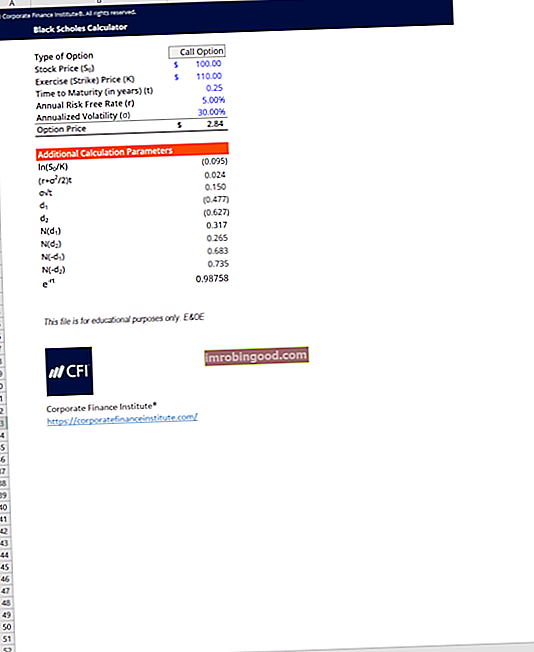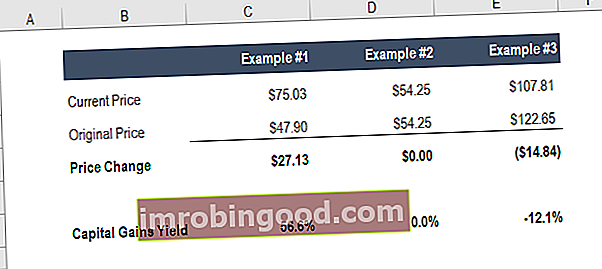EI-toiminto on Excel Logical -toiminto. Toiminto auttaa tarkistamaan, onko yksi arvo sama kuin toinen. Jos annamme TOSI, se palauttaa EPÄTOSI ja kun EPÄTOSI annetaan, TOSI. Joten periaatteessa se palauttaa aina käänteisen loogisen arvon.
Talousanalyytikkona Talousanalyytikkona Tehtävän kuvaus Alla oleva rahoitusanalyytikon tehtäväkuva antaa tyypillisen esimerkin kaikista taidoista, koulutuksesta ja kokemuksesta, joka vaaditaan analyytikkotyöhön pankissa, laitoksessa tai yhteisössä. Suorita talousennusteiden, raportointien ja operatiivisten mittareiden seuranta, analysoi taloudellisia tietoja, luo rahoitusmalleja. EI-toiminto on hyödyllinen, kun haluamme tietää, täyttyykö jokin tietty ehto.
Kaava
= EI (looginen)
Missä:
- Looginen (pakollinen argumentti) - Argumentin tulee olla looginen tai numeerinen arvo. Jos annettu looginen argumentti on numeerinen arvo, nollaa käsitellään loogisena arvona EPÄTOSI ja kaikkia muita numeerisia arvoja pidetään loogisina arvoina TOSI.
Kuinka käyttää EI-toimintoa Excelissä?
NOT on sisäänrakennettu toiminto, jota voidaan käyttää laskentataulukko-funktiona Excelissä. Jotta ymmärtäisimme tämän toiminnon käytön, tarkastellaan muutamia esimerkkejä:
Esimerkki 1
Oletetaan, että emme halua punaisen ja sinisen yhdistelmän pehmeille leluille. Meille annetaan alla olevat tiedot:

Punaisen sinisen yhdistelmän välttämiseksi käytämme kaavaa = EI (C6 = ”Punainen sininen”).

Saamme tulokset alla:

Jos haluamme testata useita ehtoja yhdellä kaavalla, voimme käyttää EI yhdessä AND- tai OR-funktion kanssa. Esimerkiksi, jos haluaisimme sulkea pois punaisen sinisen ja mustan mustan, kaava olisi = EI (TAI (C2 = ”liuskekivi musta”, C2 = ”punainen sininen”).
Esimerkki 2
Oletetaan, että meidän ei tarvitse asettaa palkkioita työntekijöille. Pohjimmiltaan haluamme kääntää joidenkin muiden toimintojen käyttäytymisen. Esimerkiksi voimme yhdistää NOT- ja ISBLANK-toiminnot ISNOTBLANK-kaavan luomiseksi.
Meille annetut tiedot näkyvät alla:

Käytettävä kaava olisi = JOS (EI (TYHJÄ (C5)), C5 * 0,25, "Ei bonusta"),kuten alla:

Kaava kehottaa Exceliä toimimaan seuraavasti:
- Jos solu C5 ei ole tyhjä, kerro C5: n ylimääräinen myynti 0,25: llä, mikä antaa 25% bonuksen jokaiselle ylimyynnin suorittaneelle myyjälle.
- Jos ylimääräistä myyntiä ei ole - ts. Jos C5 on tyhjä - teksti "Ei bonusta" tulee näkyviin.
Saamme tulokset alla:

Pohjimmiltaan näin käytämme loogisia toimintoja Excelissä. Voimme käyttää tätä toimintoa AND-, XOR- ja / tai OR-funktioiden kanssa.
Esimerkki 3
Oletetaan, että haluamme korostaa solun, joka ei täytä tiettyjä ehtoja. Tällaisessa tilanteessa voimme käyttää EI IF- ja OR-funktioiden kanssa. Oletetaan, että saimme tilauksen valmistaa punaisia ja sinisiä pehmeitä leluja. Asiakas määrittelee värit, emmekä voi muuttaa niitä.
Meille annetaan alla oleva luettelo:

Kaavan avulla = JOS (EI (TAI (TAI (B5 = ”punainen”, B5 = ”sininen”)), ”x”, ””), voimme korostaa leluja kahdella värillä:

Saamme seuraavan tuloksen:

Tässä merkitsimme luettelon, joka ei ollut tietyn värinen, toisin sanoen joka ei ollut punainen tai sininen.
Käyttämällä NOT ja OR, saamme TOSI, jos määritetty solu ei ole punainen tai sininen.
Lisäsimme tyhjän merkkijonon "", joten jos tulos on EPÄTOSI, saamme X, eikä mitään, jos TOSI. Voimme laajentaa OR-toimintoa lisätäksesi lisäehtoja tarvittaessa.
Muistettavaa
- #ARVO! virhe - Tapahtuu, kun annettu argumentti ei ole looginen arvo tai numeerinen arvo.
Napsauta tätä ladataksesi Excel-esimerkkitiedoston
Lisäresurssit
Kiitos, että olet lukenut Finance-oppaan tärkeistä Excel-toiminnoista! Käyttämällä aikaa näiden toimintojen oppimiseen ja hallintaan nopeutat merkittävästi taloudellista analyysiä. Saat lisätietoja tutustumalla näihin muihin rahoitusresursseihin:
- Excel-toiminnot rahoitukselle Excel for Finance Tämä Excel for Finance -opas opettaa kymmenen suosituinta kaavaa ja toimintoa, jotka sinun on tiedettävä olevan erinomainen talousanalyytikko Excelissä. Tässä oppaassa on esimerkkejä, kuvakaappauksia ja vaiheittaiset ohjeet. Loppujen lopuksi lataa ilmainen Excel-malli, joka sisältää kaikki opetusohjelman kattamat rahoitustoiminnot
- Advanced Excel Formulas -kurssi
- Edistyneet Excel-kaavat, jotka sinun on tiedettävä Edistyneet Excel-kaavat, jotka sinun on tiedettävä Nämä edistyneet Excel-kaavat ovat tärkeitä tietää ja vievät taloudellisen analyysin taitosi seuraavalle tasolle. Sinun on tiedettävä edistyneet Excel-toiminnot. Opi 10 parasta Excel-kaavaa, joita jokainen maailmanluokan talousanalyytikko käyttää säännöllisesti. Nämä taidot parantavat taulukkolaskentaasi millä tahansa uralla
- Excel-pikakuvakkeet PC: lle ja Macille Excel-pikakuvakkeet PC Mac Excel -pikakuvakkeet - Luettelo tärkeimmistä ja yleisimmistä MS Excel -pikakuvakkeista PC- ja Mac-käyttäjille, rahoitukselle, kirjanpitäjälle. Pikanäppäimet nopeuttavat mallinnustaitojasi ja säästävät aikaa. Opi muokkausta, muotoilua, navigointia, nauhaa, erikoisliimaa, tietojen käsittelyä, kaavan ja solujen muokkausta ja muita oikotietä